วิธีการสร้างและแก้ไขตาราง Dataverse โดยใช้พื้นที่ทำงานข้อมูล
คุณใช้ พื้นที่ทำงานข้อมูล เพื่อสร้างและแก้ไขตาราง Microsoft Dataverse โดยตรงในสตูดิโอการออกแบบ Power Pages
ใช้พื้นที่ทำงานข้อมูล
ไปที่ Power Pages
เลือกไซต์ แล้วเลือก แก้ไข
บนแถบเครื่องมือด้านซ้าย เลือก ข้อมูล
ตัวออกแบบตาราง
บนบานหน้าต่างด้านซ้ายของพื้นที่ทำงาน ข้อมูล ส่วน ตารางในไซต์นี้ แสดงรายการตารางที่ใช้ในแบบฟอร์มพื้นฐานที่สร้างขึ้นในไซต์ ส่วน ตารางอื่นๆ แสดงรายการตาราง Dataverse ทั้งหมดในสภาพแวดล้อม
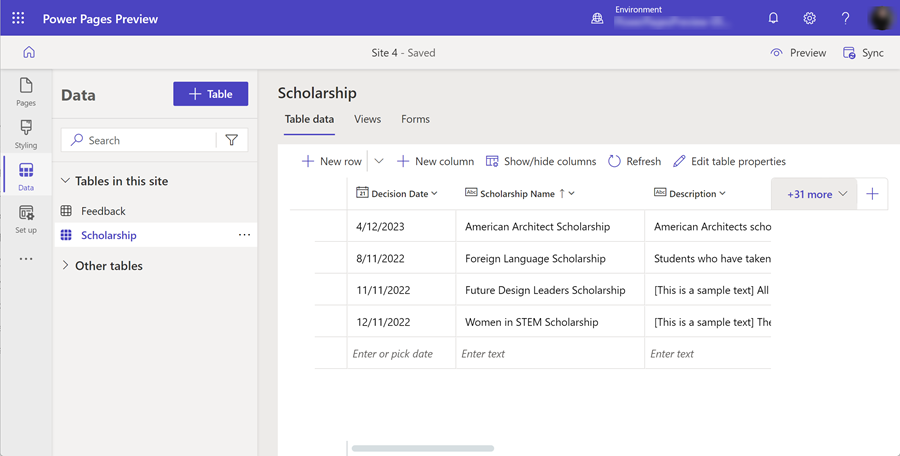
สร้างตารางใหม่
ถัดจาก ข้อมูล เลือก + ตาราง
เลือก ตารางใหม่
ในหน้าต่างที่ปรากฏขึ้น ให้ป้อนชื่อสำหรับตารางของคุณ โดยการขยาย การตั้งค่าขั้นสูง คุณสามารถปรับเปลี่ยนชื่อพหูพจน์ของตารางของคุณได้
หมายเหตุ
ตารางจะถูกสร้างขึ้นโดยเป็นส่วนหนึ่งของโซลูชัน ค่าเริ่มต้น
เลือก สร้าง
ตารางจะถูกสร้างขึ้นใน Dataverse ตอนนี้คุณสามารถเริ่มกำหนดค่าตารางของคุณได้
กำหนดค่าตาราง
จากส่วน ตารางในไซต์นี้ หรือ ตารางอื่นๆ ให้เลือกตารางที่คุณต้องการแก้ไข
ในตัวออกแบบตาราง แก้ไขแถวข้อมูลที่มีอยู่ นอกจากนี้ สามารถใช้งานตัวเลือกต่อไปนี้ได้
| การดำเนินการ | Description |
|---|---|
| แถวใหม่ | สร้างแถวว่างและป้อนแถวข้อมูลใหม่ |
| คอลัมน์ใหม่ | สร้างคอลัมน์ข้อมูลใหม่สำหรับตาราง คุณจะต้องระบุชื่อ ชนิดข้อมูล และรูปแบบพร้อมกับตัวเลือกการกำหนดค่าคอลัมน์อื่นๆ สำหรับรายการทั้งหมดของชนิดคอลัมน์ Dataverse ให้ไปที่ ชนิดของคอลัมน์ |
| แสดง/ซ่อนคอลัมน์ | เลือกคอลัมน์ที่คุณต้องการให้มองเห็นหรือมองไม่เห็นในตัวออกแบบตาราง |
| รีเฟรช | โหลดข้อมูลตารางซ้ำ |
| แก้ไขคุณสมบัติของตาราง | เปลี่ยนชื่อและคุณสมบัติขั้นสูงอื่นๆ ของตาราง |
ขั้นตอนถัดไป
สร้างและแก้ไขมุมมอง Dataverse โดยใช้พื้นที่ทำงานข้อมูล
สร้างและแก้ไขฟอร์มโดยใช้พื้นที่ทำงานข้อมูล
สร้างและแก้ไขตารางเสมือนโดยใช้เวิร์กสเปซ Data